
EXCEL如何隔列求和?
方法一:SUMIF函数
目标单元格Q3中输入公式=SUMIF($B$2:$P$2,Q$2,$B3:$P3)然后右拉,下拉。
公式解读:SUMIF(条件区域,条件,求和区域)
此表中条件区域为B2:P2,因公式在右拉下拉中条件区域不要发生变化,因此绝对引用该区域 。
条件:Q3公式中的条件=Q2,公式右拉过程中列号发生变化Q2要变成R2、S2,公式在下拉过程中行号不变。因此在行号前面加$符号。
求和区域:Q3的求和区域为B3:P3,公式右拉过程中该区域不要发生变化,下拉时行号要变,变成B4:P4、B5:P5……,因此在列号前面加$符号。
方法二:SUMPRODUCT函数
Q3单元格输入公式=SUMPRODUCT(($B$2:$P$2=Q$2)*$B3:$P3)
公式解读:SUMPRODUCT(条件1)*(条件2)….*求和区域。
区域中的引用方式同SUMIF一样。
Excel如何缩减工作表行列数?
1、选择第7列(即列G),按下Ctrl+Shift+向右箭头键,此时会选择第7列至第16384列,单击右键,从快捷菜单中选择“隐藏”命令。
2、选择第6行,按下Ctrl+Shift+向下箭头键,此时会选择第6行至第1 48576行,单击右键,从快捷菜单中选择“隐藏”命令。







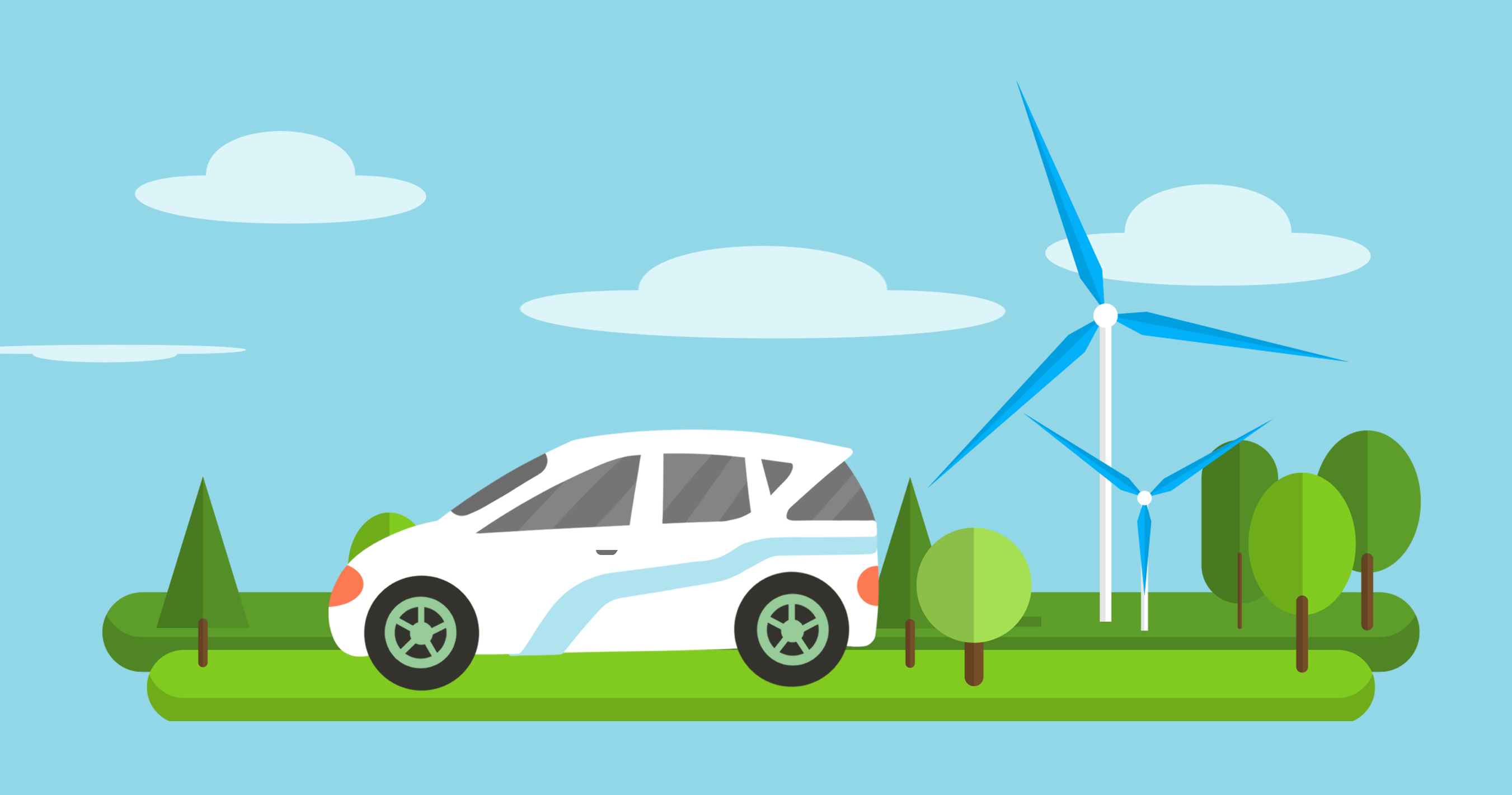








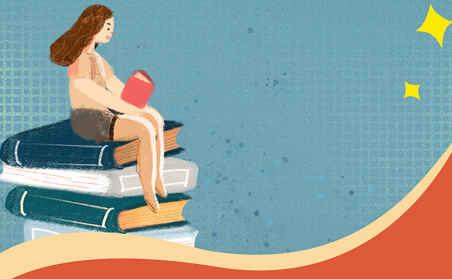


 营业执照公示信息
营业执照公示信息